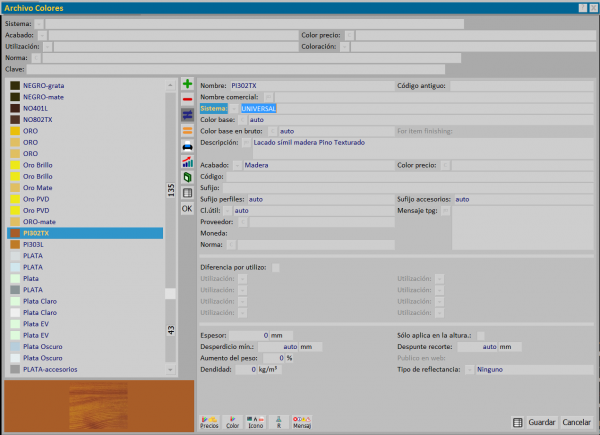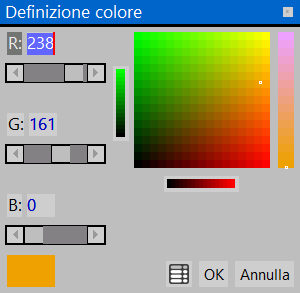Archivo de colores
De Opera Wiki
(Diferencias entre revisiones)
| Línea 46: | Línea 46: | ||
=='''Referencias'''== | =='''Referencias'''== | ||
*[[Archivo Coloraciones]] | *[[Archivo Coloraciones]] | ||
| - | *[[Come crear una nueova | + | *[[Come crear una nueova coloracion]] |
*[[Para personalizar una categoría de color]] | *[[Para personalizar una categoría de color]] | ||
última version al 00:53 5 ago 2020
Contenido |
Esta parte del programa tiene la función de almacenar y agrupar por sistema los colores, que se combinarán con perfiles y accesorios durante la presupuestación.
Descripción del contenido pantalla
- Nombre: Es el código para color como catalogo.
- Sistema
 : Informa del sistema de membresía.
: Informa del sistema de membresía.
- Color base: Le permite identificar la esencia de la madera
- Desc: Es la característica de coloracion.
- Acabado
 : Especifica el tipo de acabado con el que se compone el color.
: Especifica el tipo de acabado con el que se compone el color.
- Color precio: le permite hacer coincidir una nueva categoría de color personalizada.(disponible en la version 3.8.4)
- Codigo: Codigo producto de la coloracion.
- Sufijo: Este es el código que se debe agregar al código de el articulo cuando se adopta esta coloración.
- Sufijo de perfil: Este es el código que se debe agregar al código de perfil cuando se adopta esta coloración.
- Sufijo accesorio: Este es el código que se debe agregar al código de accesorio cuando se adopta esta coloración.
- clase útil: Es la clase de ganancias relacionadas con el color.
- Proveedor
 : Es el proveedor del que usted compra el material al precio por debajo escrito.
: Es el proveedor del que usted compra el material al precio por debajo escrito.
- Diferencia para su uso: Al elegir este campo se activan los cuadros siguientes, donde puede diferenciar los colores en función del uso. Esta operación de seleccion de color le permitirá juntar, al crear el trabajo o las listas de precios, sólo los colores de los cuales se espera el uso específico. Por ejemplo, podemos decidir que para las cerraduras los colores útiles son negro y latón: al elegir el color para este accesorio aparecerán los colores seleccionados.
- Uso
 : desde el menú en los diferentes campos seleccionamos el uso (Perfiles, Interno, Externo, Encimera, Accesorios, etc.)
: desde el menú en los diferentes campos seleccionamos el uso (Perfiles, Interno, Externo, Encimera, Accesorios, etc.)
- Grueso: Es el grosor del acabado el que cubre el perfil. Este espesor afectará a las listas de corte.
- Aplicar sólo a la altura: La activación de este campo hace que el programa aplique espesor de pintura solo a las alturas de la estructura, no modificando ni modificando las marcas de corte.
- pérdida min.: pérdida mínima.
- pérdida min. Recortes: la longitud mínima de la chatarra en la optimización de los recotes.
- Aumento de peso %: El cálculo del peso total de los perfiles utilizados varía según la pintura. Para tener un valor que afecte al peso total, ejerciendo así influencia sobre los costes, es necesario actuar en esta caja y determinar el valor medio de la incidencia del peso de pintura sobre el peso total de los perfiles.
 : abre el cuadro para asignar Precios coloraciones
: abre el cuadro para asignar Precios coloraciones
 : se utiliza para establecer un icono de ejemplo similar al color real de la coloración; el programa abrirá una imagen donde aparecen las casillas R (Red, rojo), G (Green, verde), B (Azul). Será una cuestión de escribir, en dígitos enteros que van desde cada caja de 1 a 255, la cantidad de color necesaria para componer la coloración.
: se utiliza para establecer un icono de ejemplo similar al color real de la coloración; el programa abrirá una imagen donde aparecen las casillas R (Red, rojo), G (Green, verde), B (Azul). Será una cuestión de escribir, en dígitos enteros que van desde cada caja de 1 a 255, la cantidad de color necesaria para componer la coloración.
 : abre el cuadro de gestion icona de la coloracion
: abre el cuadro de gestion icona de la coloracion
 : abre el cuadro de archivo certificaciones para aplicar el valor de riflectancia solar del color con certificado.
: abre el cuadro de archivo certificaciones para aplicar el valor de riflectancia solar del color con certificado.
 : abre el cuadro de Gestion Mensajes
: abre el cuadro de Gestion Mensajes